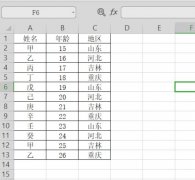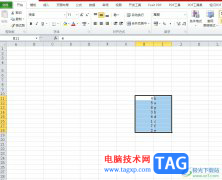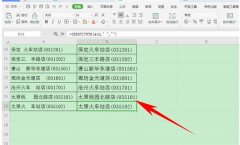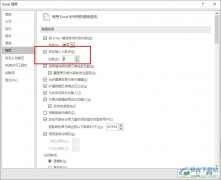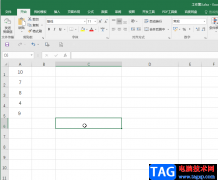众所周知excel软件是最好用的表格编辑软件,用户在使用的过程中,可以享受到强大功能带来的优质服务,帮助用户简单轻松的完成编辑工作,因此excel软件成为了用户在办公时的必备软件,当用户在编辑表格文件时,可以利用其中强大的功能来实现对表格内容、样式、格式的设置,最近小编看到有用户问到excel如何交换上下单元格内容的问题,这个问题其实很好解决,用户直接利用鼠标左键和shift键来操作即可实现,用户将鼠标光标移动到第一个单元格下边沿,当光标变为黑色的十字双向箭头时即可按住shift和鼠标左键来互换上下单元格内容,那么接下来就让小编来向大家分享一下这个问题的操作过程吧。
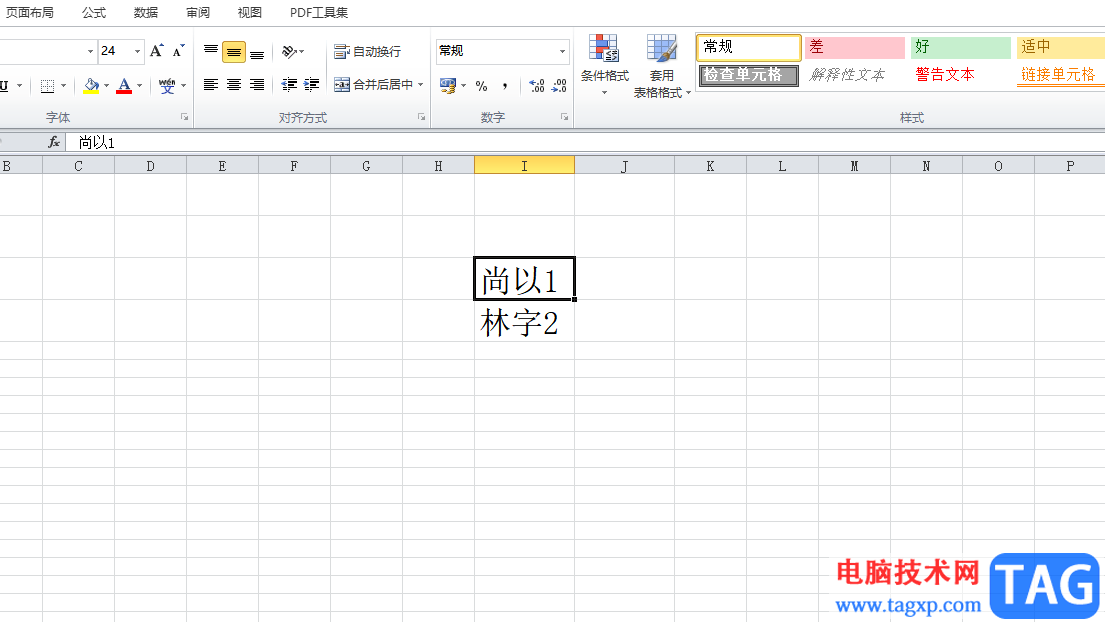
方法步骤
1.用户在excel软件中打开需要的表格文件,并来到编辑页面上,选中上面的单元格
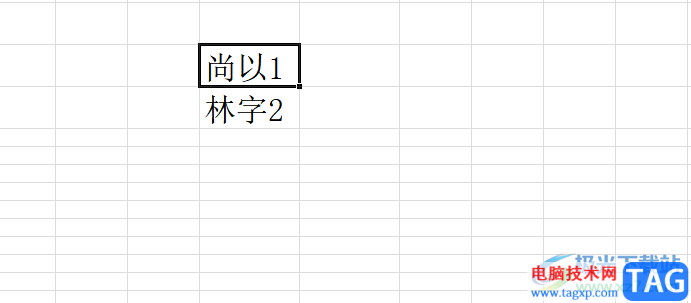
2.接着将鼠标光标移动到上面单元格的下边沿,光标将会变成黑色十字图标,即代表可以移动单元格

3.这时就需要用户按下键盘上的shift键和鼠标左键来向下移动到下面的单元格

4.随后就会在编辑页面上发现,上下单元格中的内容已经实现了交换,如图所示
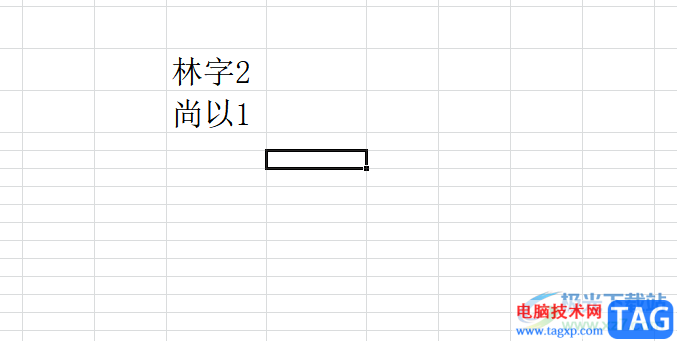
5.当然,用户也可以将下方单元格的内容交换到上方单元格中

excel软件成为了用户在编辑表格文件时的首选软件,给用户带来了许多的便利,当用户需要对上下单元格内容进行交换时,直接简单的利用鼠标左键和shift键即可解决,方法简单易懂,所以有着同样想法的用户可以来看看小编的教程,一定可以解决好大家的问题。